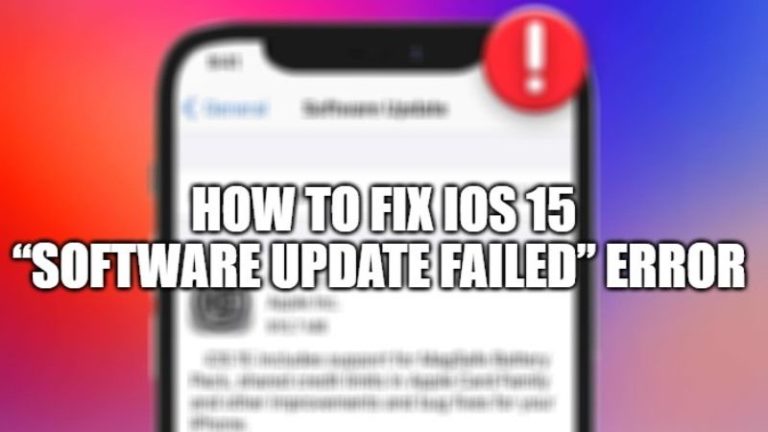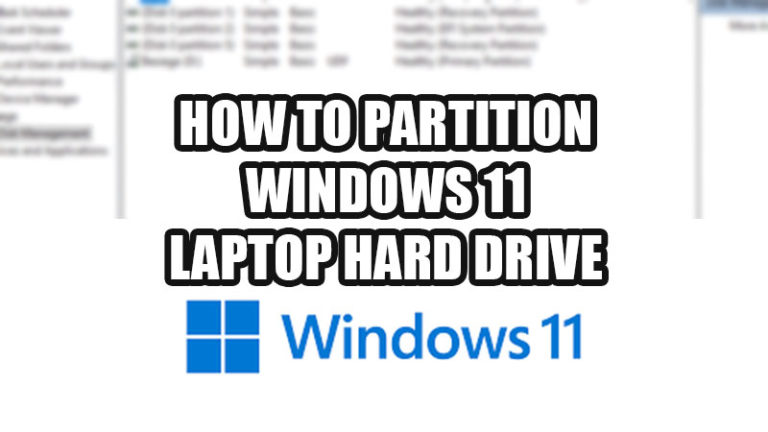Как установить Telnet на Windows 11?
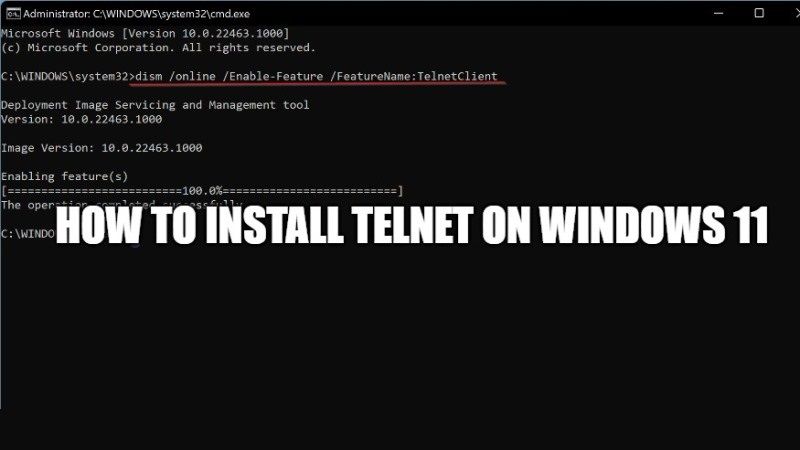
Вы установили Windows 11 на свой компьютер и вам нравятся ее новые функции? Однако в любом случае Telnet не будет включен по умолчанию в вашей системе Windows 11. Telnet является незаменимым клиент-серверным протоколом для подключения к удаленным серверам (телекоммуникационной сети). Это приложение, которое позволяет вам удаленно общаться с машиной по протоколу TCP/IP. Давайте узнаем, как установить Telnet на компьютер с Windows 11 или как его включить.
Как установить Telnet на Windows 11?

Вы могли заметить, что клиенты Telnet и ftp не установлены по умолчанию в Windows 10 или Windows 11. Чтобы установить их, вам нужно зайти в системные функции и добавить их, вот куда вам нужно идти. Если вы действительно хотите использовать Telnet, следуйте этому руководству о том, как активировать Telnet в Windows 11.
Вот как установить клиент Telnet в Windows 11
- Прежде всего, щелкните значок поиска на панели задач и введите «Панель управления».
- После этого выберите Панель управления из списка, который будет показан.
- Теперь, после открытия панели управления, нажмите «Программы».
- Затем вам нужно щелкнуть ссылку «Включить или отключить функции Windows».
- Выскочит окно, здесь нужно пролистать вниз и найти Telnet Client из доступного списка. Просто проверьте клиент Telnet и нажмите «ОК».
- Вот и все, как включить Telnet в Windows 11.
Как установить клиент Telnet с помощью DISM в Windows 11
Вы также можете легко установить клиент Telnet в Windows 11 с помощью инструмента командной строки DISM. Следуйте инструкциям ниже для установки клиента Telnet с помощью DISM.
- Нажмите на меню «Пуск», затем введите CMD и откройте его с правами администратора.
- В той же командной строке введите следующую команду и нажмите клавишу Enter:
dism/online/Enable-Feature/FeatureName:TelnetClient
- После завершения процесса вы получите возможность перезагрузить компьютер с Windows 11, просто нажав кнопку «Y» на клавиатуре.
- Вот и все. Теперь клиент Telnet будет установлен на вашем компьютере с Windows 11.
Это все, что вам нужно знать о том, как включить клиент Telnet в Windows 11. Если вы хотите узнать больше о шагах по устранению неполадок в Windows 11, следуйте нашим другим руководствам по Windows 11 прямо сейчас.